
- •Введение
- •1. Элементы интерфейса 3DSM
- •Типы объектов
- •Создание объектов
- •Простейшие операции с объектами
- •Выравнивание объектов
- •Клонирование объектов
- •Клонирование и выравнивание
- •Группировка объектов
- •Контрольные вопросы:
- •Задание 1. Объекты. Простейшие операции с объектами.
- •2. Моделирование
- •Создание сложных объектов
- •Использование модификаторов
- •Наиболее используемые модификаторы
- •Сплайновое моделирование
- •Сплайновые примитивы
- •Редактирование сплайнов
- •Создание трехмерных объектов на основе сплайнов
- •Создание поверхностей вращения
- •Моделирование при помощи редактируемых поверхностей
- •Булевы операции
- •Контрольные вопросы:
- •Задание 2. Сложные объекты. Модификации и модификаторы.
- •4. Трехмерная анимация
- •Контрольные вопросы:
- •Задание 3. Анимация в 3DSM. Текстурирование объектов.
- •5. Текстурирование в трехмерной графике
- •Контрольные вопросы:
- •6. Освещение. Камеры.
- •Освещение в трехмерной графике. Общие сведения.
- •Расстановки источников света в сцене
- •Характеристики света и методы визуализации теней
- •Съемка сцены
- •Контрольные вопросы:
- •7. Визуализация в трехмерной графике
- •Контрольные вопросы:
- •Задание 4. Освещение, камеры. Визуализация.
- •Литература
БГУИР Кафедра систем управления
ЭЛЕКТРОННЫЙ УЧЕБНО-МЕТОДИЧЕСКИЙ КОМПЛЕКС ПО КОМПЬЮТЕРНОЙ ГРАФИКЕ
Лабораторный практикум (методические указания по выполнению лабораторных работ)
Часть 2.
3D’Studio max
Калина В.А.
2007
Введение ............................................................................................... |
3 |
1. Элементы интерфейса 3DSM................................................................ |
3 |
Типы объектов..................................................................................... |
4 |
Создание объектов .............................................................................. |
4 |
Простейшие операции с объектами ....................................................... |
5 |
Выравнивание объектов ....................................................................... |
6 |
Клонирование объектов ....................................................................... |
7 |
Клонирование и выравнивание............................................................. |
7 |
Группировка объектов.......................................................................... |
7 |
Контрольные вопросы:......................................................................... |
8 |
Задание 1. Объекты. Простейшие операции с объектами........................ |
8 |
2. Моделирование .................................................................................. |
9 |
Создание сложных объектов................................................................. |
9 |
Использование модификаторов............................................................. |
9 |
Наиболее используемые модификаторы ................................................ |
9 |
Сплайновое моделирование................................................................ |
10 |
Сплайновые примитивы ..................................................................... |
10 |
Редактирование сплайнов .................................................................. |
11 |
Создание трехмерных объектов на основе сплайнов ............................ |
12 |
Создание поверхностей вращения ...................................................... |
12 |
Моделирование при помощи редактируемых поверхностей................... |
12 |
Булевы операции............................................................................... |
13 |
Контрольные вопросы:....................................................................... |
14 |
Задание 2. Сложные объекты. Модификации и модификаторы.............. |
14 |
4. Трехмерная анимация ....................................................................... |
14 |
Контрольные вопросы:....................................................................... |
17 |
Задание 3. Анимация в 3DSM. Текстурирование объектов. ................... |
18 |
5. Текстурирование в трехмерной графике............................................. |
18 |
Контрольные вопросы:....................................................................... |
18 |
6. Освещение. Камеры.......................................................................... |
19 |
Освещение в трехмерной графике. Общие сведения. ........................... |
19 |
Расстановки источников света в сцене ................................................ |
19 |
Характеристики света и методы визуализации теней............................ |
20 |
Съемка сцены.................................................................................... |
20 |
Контрольные вопросы:....................................................................... |
21 |
7. Визуализация в трехмерной графике ................................................. |
21 |
Контрольные вопросы:....................................................................... |
21 |
Задание 4. Освещение, камеры. Визуализация. ................................... |
22 |
Литература .......................................................................................... |
23 |
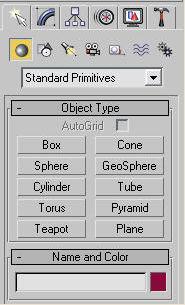
Введение
Практический курс изучения 3D’Studio max (3DSM) дает возможность моделировать объекты, создавать освещение и спецэффекты, также предлагает моделировать трехмерный дизайн интерьеров (построение макетов помещений) и трехмерной анимационной графики.
Программа изучения 3DSM включает разработки по созданию рекламных роликов, фрагментов (либо короткометражных) мультипликационных фильмов, а также вставки элементов текста и многое другое. Полученные знания помогут на практическом опыте убедиться в высокой эффективности 3DSM. В дальнейшем это позволит самостоятельно разрабатывать макеты проектов рекламных роликов для телевидения, киноиндустрии и анимации, а также конструировать детали настройки спецэффектов в конфигурации жилых и нежилых помещений и многое другое.
1. Элементы интерфейса 3DSM
Окно 3DSM содержит три окна проекций, В каждом из которых показана трехмерная сцена со своей точки.
Вверхней части окна программы расположено главное меню, а под ним — главная панель инструментов Main Toolbar (Основная панель инструментов). Пункты главного меню частично повторяют инструменты и команды основной панели инструментов, а также панели Command Panel (Командная панель) (см. ниже). В левой части окна находится вертикальная панель инструментов, которая содержит настройки модуля reactor для просчета динамических характеристик в сценах.
Вправой части окна расположена Command Panel (рис. 1.1), которая содержит настройки всех объектов сцены, а также параметры многих операций, используемых в работе. При помощи командной панели можно создавать объекты и управлять ими.
Рис. 1.1. Command Panel (Командная панель)
Командная панель содержит шесть вкладок: Create (Создание), Modify (Изменение), Hierarchy (Иерархия), Motion (Движение), Display (Отображение) и Utilities (Утилиты). Наиболее часто используются вкладки Create (Создание) и Modify (Изменение).
Вкладка Create (Создание) служит для создания основных (примитивы, кривые и др.) и вспомогательных (источники света, виртуальные камеры, объемные деформации и др.) объектов сцены. Вкладка Modify (Изменение) позволяет изменять параметры любого выделенного объекта сцены. Также с ее помощью выделенному объекту можно назначить модификатор — определенное действие. деформирующее объект. Модификатор содержит свои настройки, которые можно преобразовывать при помощи вкладки Modify (Изменение).
В нижней части окна 3DSM расположена шкала анимации, под ней — координаты преобразований, строка состояния, а также кнопки управления анимацией и положением объектов в окнах проекций
Типы объектов
Стандартные объекты (стандартные примитивы) 3DSM представляют собой «строительный материал», с помощью которого легко создавать модели.
Объекты в 3DSM подразделяются на несколько категорий:
·Geometry (Геометрия);
·Shapes (Формы);
·Lights (Источники света);
·Cameras (Камеры);
·Helpers (Вспомогательные объекты);
·Space Warps (Объемные деформации);
·Systems (Дополнительные инструменты).
Начиная с шестой версии, в программе появились группы объектов АЕС Extended ( AEC (Architectural, Engineering and Construction)) — архитектурные, инженерные и конструкторские работы (АПК): Doors (Двери), Windows (Окна), Stairs (Лестницы) и др. Эти объекты служат для проектирования архитектурных сооружений.
Создание объектов
Объекты в 3DSM создаются при помощи команд пункта главного меню Create (Создание) или одноименной вкладки командной панели. Чаще используется второй способ, так как он является более удобным.
Чтобы создать объект, сделайте следующее.
1.Перейдите на вкладку Create (Создание) командной панели.
2.Выберите категорию, в которой находится нужный объект, для примитивов это категория Geometry (Геометрия).
3.Из раскрывающегося списка выберите группу, в которой находится нужный объект. Для простых примитивов — это группа Standard Primitives (Простые примитивы).
4.Нажмите кнопку с названием объекта.
5.Щелкните в любом месте окна проекции и, не отпуская кнопку, передвигайте указатель мыши до тех пор, пока не измените размер объекта до нужного.
Объект в окне проекции может быть представлен по-разному: сглажено — режим просмотра Smooth + Highlights (Сглаживание), в виде сетчатой оболочки — Wireframe (Каркас), в виде рамки редактирования — Bounding Box (Ограничивающий прямоугольник) и др.
В 3DSM существует несколько способов выделения объектов. Самый простой — щелчок на объекте инструментом Select Object (Выделение объекта), который расположен на
основной панели инструментов. Если вы находитесь в режиме отображения объектов Wireframe (Каркас), объект станет белым.
В режиме Smooth + Highlights (Сглаженный) вокруг выделенного объекта появятся квадратные скобки белого цвета.
Для выделения более чем одного объекта можно использовать клавишу Ctrl. Удерживая ее, щелкайте на объектах, которые вы желаете выделить. Чтобы убрать объект из числа выделенных, удерживая клавишу Alt, щелкните на объекте, с которого вы желаете снять выделение.
Другой способ одновременного выбора нескольких объектов — выделение области. Есть несколько вариантов выделения объектов в этом режиме. По умолчанию используется Rectangular Selection Region (Прямоугольная область выделения). Для выделения объектов в этом режиме необходимо щелкнуть и, удерживая левую кнопку мыши, провести в окне проекции прямоугольник (при выборе другого режима выделения нужно просто определить форму выделения: круглую, произвольную, др.). Объекты, находящиеся внутри данного прямоугольника, будут выделены.
При выделении области с помощью описанных кнопок можно также пользоваться расположенной рядом кнопкой Window/Crossing (Окно/Пересечение).
Когда включен режиме Crossing (Пересечение) при выделении области, то выделенными станут все объекты, которые полностью или частично попадут в эту область. Если включить режим Window (Окно), выделенными будут только те объекты, которые полностью попали в область выделения.
Чтобы выделить какой-либо объект сцены, можно также использовать команду меню Edit > Select By > Name (Правка > Выделить по > Имя). После этого на экране появится окно Select Objects (Выбор объектов) со списком всех объектов сцены.
Простейшие операции с объектами
Основные действия, производимые с объектами, — это перемещение, масштабирование, вращение, выравнивание и клонирование.
В центре выделенного объекта появляются три координатные оси — X, Y и Z, которые определяют систему координат, привязанную к объекту. Эти координатные оси составляют так называемую локальную систему координат объекта. Точка, из которой исходят оси локальной системы координат, называется опорной (Pivot Point).
Чтобы выполнить любое простейшее действие с объектом, при котором его положение в трехмерном пространстве изменится, необходимо вызвать контекстное меню, щелкнув правой кнопкой мыши на объекте (рис. 1.2). В меню следует выбрать одну из операций — Move (Перемещение), Scale (Масштабирование) или Rotate (Вращение).
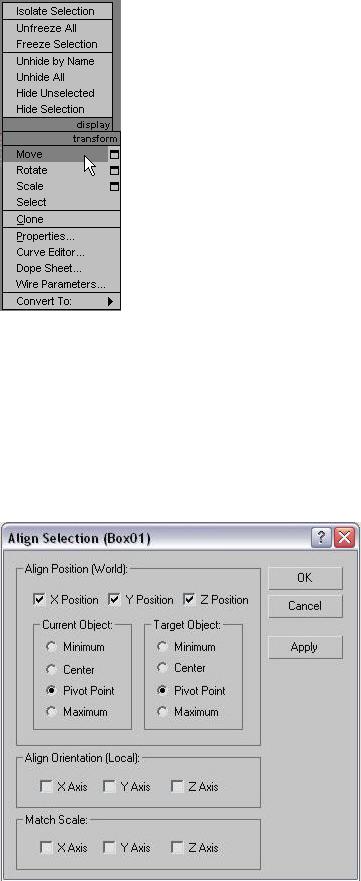
Рис. 1.2 Контекстное меню
Выравнивание объектов
Чтобы выровнять один объект относительно другого, нужно выделить первый объект, выполнить команду Tools > Align (Инструменты > Выравнивание) и щелкнуть на втором объекте. На экране появится окно (рис. 1.3), в котором необходимо указать принцип выравнивания, например, можно задать координатную ось или точки на объектах, вдоль которых будет происходить выравнивание. В 3DSM появилась новая возможность выравнивания объектов по опорным точкам объектов.
Рис. 1.3 Окно Align Selection (Выравнивание выделенных объектов)
